كيفية تغيير حجم الصور وجعلها أكبر دون فقدان الجودة
نشرت: 2021-08-27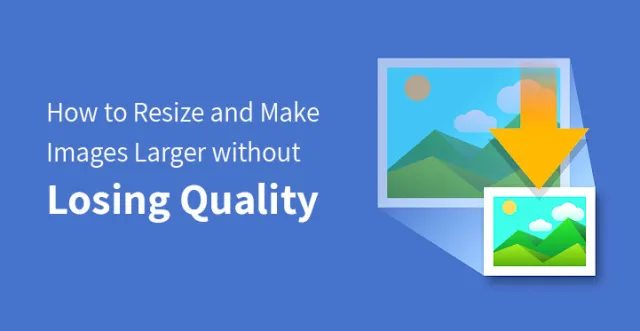
لماذا تفقد الصور جودتها عند تكبيرها؟
في معظم الأحيان ، يمكنك أن ترى أن تكبير الصورة أو إعادة تحجيمها يدمر جودة الصورة. كلما كبر حجمه ، فإنه يفقد حدة التفاصيل ويصبح ضبابيًا بعض الشيء. لكن لماذا يحدث ذلك؟
حسنًا ، يؤدي تغيير حجم الصورة إما إلى تقليص أو تكبير وحدات البكسل الموجودة في الصورة. عندما تتأثر وحدات البكسل ، فإنها تجعل الصورة أقل وضوحًا.

كلما قمت بتكبير الرؤية وتصبح خرائط الصورة أكثر وضوحًا. يشار إلى عدم وضوح الصورة بالصورة المنقطة.
الصورة النقطية هي التنسيق الأكثر شيوعًا الذي تستخدمه معظم صور الويب. ملفات JPEG و PNG هي في الأساس ملفات صور نقطية.
عادة ما تحتوي على آلاف البكسل. يمكن أن يظهر لك تكبيرها أن البيكسلات في شكل مربعات. من المفترض أن يتم تعيين كل بكسل في الصورة لموقع معين في الصورة.
لذلك ، كلما قمت بتغيير حجم الصورة لجعلها كبيرة ، تميل البيكسلات المكبرة إلى أن تصبح أكثر وضوحًا ، مما يعيق الجودة الجيدة والتفصيلية للصورة.

ما الحل لجعل الصور أكبر دون فقدان الجودة؟
الحل الأكثر توقعًا لاستعادة جودة الصورة هو ملء الفجوات لكل بكسل من وحدات البكسل التي يتم تكبيرها.
يساعد القيام بالتعويض في المطابقة الأفضل للخصائص الموجودة في وحدات البكسل. تُعرف عملية مطابقة وملء البكسل هذه باسم الاستيفاء الكسوري أو الفركتلات ، مما يساعد في تحسين جودة الصورة.
توجد عدة طرق يمكنك استخدامها لدمج تقنية الاستيفاء للفركتلات.
تعمل هذه الطريقة على تحسين جودة الصورة عند تكبيرها. كيف يمكنك استخدام تقنية Fractal Interpolation؟ فيما يلي الطرق المختلفة:
الطريقة الأولى: استخدام ميزة Perfect Resize مع Adobe Photoshop لاستعادة جودة الصورة:
يمكنك بسهولة استخدام هذه الطريقة لتكبير الصور دون فقدان الجودة. إن Perfect Resize هو برنامج يأتي مع وظائف لتغيير حجم صورتك بسهولة.
هذا برنامج قائم بذاته. في الوقت نفسه ، يعمل كمكوِّن إضافي لبرنامج Adobe Photoshop.
يأتي الإصدار الأساسي من هذا البرنامج مقابل 50 دولارًا ، بينما يأتي الإصدار المتميز من Adobe Photoshop Plugin بسعر 150 دولارًا.
يمكنك أيضًا اختيار نسخة تجريبية مدتها 30 يومًا من هذه الإصدارات. إذا كنت ترغب في استخدام هذا البرنامج لتغيير حجم الصورة بانتظام ، فعليك اتباع بعض الخطوات البسيطة.
الخطوة 1: قم بتثبيت البرنامج على جهازك. بعد التثبيت ، افتح ملف الصورة الذي تريد تغيير حجمه باستخدام هذا البرنامج. انتقل إلى ملف >> أتمتة وانقر على "تغيير الحجم المثالي" من سطح المكتب.
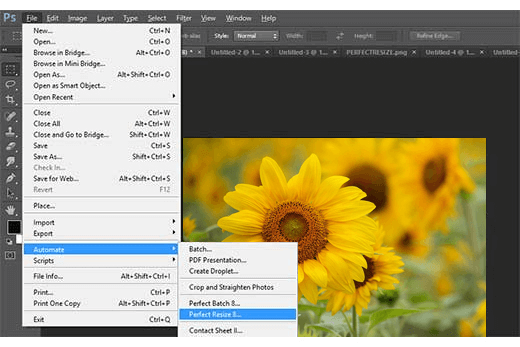
الخطوة 2: بمجرد فتح الصورة باستخدام تطبيق الحجم المثالي ، ابدأ باختيار الإعداد المسبق باستخدام القائمة الموجودة على الجانب الأيسر. تحتاج إلى إدخال حجم المستند الخاص بك.
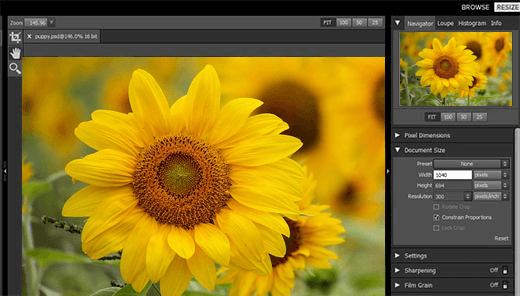
الخطوة 3: عند الانتهاء من إدخال حجم المستند ، انقر فوق ملف> تطبيق لحفظ التغييرات التي أجريتها وتطبيقها على الملف في منطقة Photoshop. أنت الآن بحاجة إلى تصدير هذا الملف بعد حفظه كصورة ويب.

الطريقة الثانية: تغيير الحجم باستخدام برنامج Gimp المجاني:
إذا لم تكن مستعدًا للدفع مقابل خطة متميزة لتغيير حجم صورتك ، فيمكنك استخدام هذا البرنامج المجاني للاحتفاظ بالجودة الجيدة للصورة. هناك بعض الخطوات البسيطة التي يجب عليك اتباعها أثناء اختيار Gimp كمحرر للصور. فيما يلي الخطوات:
الخطوة 1: ابدأ بفتح الصورة وانتقل إلى الصورة> مقياس الصورة.
الخطوة 2: الآن ، تحتاج إلى إدخال البعد الذي تريده لصورتك. من قسم الجودة ، انتقل إلى Sinc (Lanczos3) للحصول على طريقة Fractal وانقر على زر Scale image.
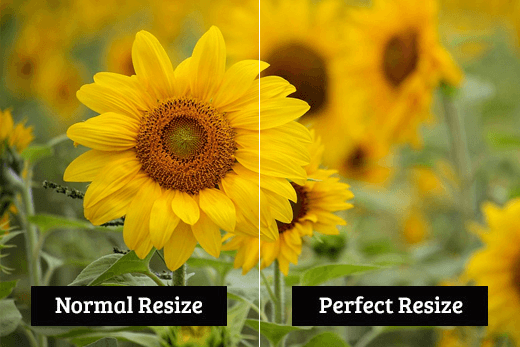
الخطوة 3: صورتك جاهزة للتصدير للويب. قم بتصدير الصورة لحفظها على جهازك.
الطريقة الثالثة: احتفظ بجودة الصورة التي تم تغيير حجمها باستخدام Irfanview:
يأتي Irfanview كبرنامج لتحرير الصور ، والذي يمكنك الحصول عليه من نظام التشغيل المستند إلى Windows. يعد تغيير حجم صورتك أمرًا سهلاً للغاية باستخدام Irfanview. كيف يمكنك أن تفعل ذلك؟ الق نظرة:
الخطوة 1: افتح صورتك باستخدام طريقة عرض Irfan وانتقل إلى Image> Resize / resample.
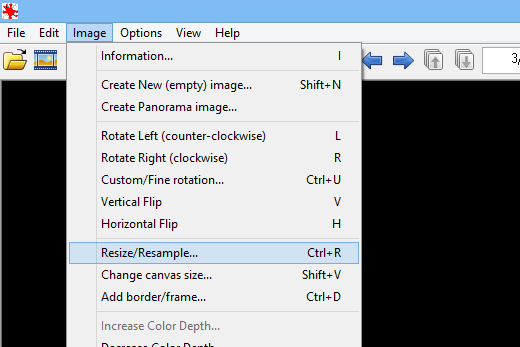
الخطوة 2: أكمل أبعاد الصورة التي تريدها من نافذة تغيير الحجم المنبثقة. أدخل الحجم وانقر على "تعيين حجم الصورة". تحتاج إلى تحديد إعادة العينة من طريقة الحجم.
الخطوة 3: من القائمة المنسدلة للتصفية ، اختر Lanczos (أبطأ). تحقق من زر تطبيق Sharpen After Resample.
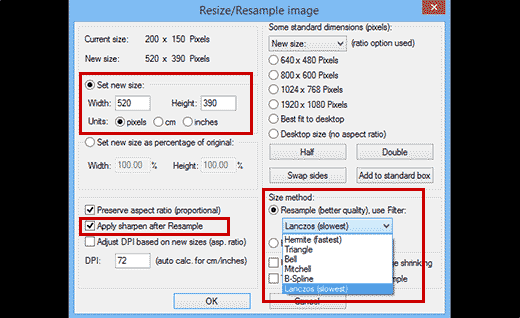
سيقوم Irfanview الآن بتغيير حجم الصورة التي يمكنك حفظها على سطح المكتب الخاص بك.

إذا كنت تستخدم موقعًا إلكترونيًا أو مدونة غنية بالصور ، فمن المهم أن تجد طرقًا لتغيير حجم الصور وجعلها أكبر دون فقدان الجودة.

يجب ألا يقتصر الاهتمام بالعرض المناسب والعالي الجودة لصور موقع الويب الخاص بك على تجربة مرئية مثالية للعميل فحسب ، ولكن أيضًا مع تحسين نتائج تحسين محركات البحث (SEO).
لا تخفي Google حقيقة أنها تحب الصور الموجودة على مواقع الويب ، خاصةً إذا كانت محسّنة ومنسقة بشكل جيد وترضي العين.
ومع ذلك ، لا ترى محركات البحث صورك ولكن تأخذ في الاعتبار الحجم المناسب والجودة والاستجابة والميزات المميزة الأخرى.
وبالتالي ، سواء كان الأمر يتعلق بضغط الصور الكبيرة لمنع أداء موقعك من التباطؤ أو تغيير حجمه وجعل الصور أكبر دون فقدان الجودة ، يجب على أي مالك موقع ويب استخدام الخدع الممكنة لحل جميع أنواع المشكلات المتعلقة بالصور.
سيجعل ذلك موقعك أكثر إقناعًا وستكون صورك منسجمة مع المظهر العام لموقعك دون زيادة وزن الموقع أو عرض صور مشوهة أو منقطة.
ربما حاولت تكبير الصور ثم أصبحت ضبابية إلى حد ما أو غير عادية. الشيء هو أن جميع صور JPEG و PNG التي نستخدمها على مواقع الويب هي ملفات صور نقطية.
هذه الصور لها أبعاد بكسل غير مرئية تقريبًا من مسافة المشاهدة العادية ، ولكن إذا حاولت تكبير صورة ، تصبح تلك البكسلات مرئية في شكل مربعات.
وعندما تقوم بتغيير حجم تلك الصور النقطية لجعلها أكبر ، لا يتم تمديد وحدات البكسل فحسب ، بل تتم إضافة صور فارغة جديدة إلى الصورة لتكبيرها. نتيجة لذلك ، لديك نسخة جديدة من صورتك الأصلية ، أكبر حجمًا ، لكنها أقل جودة.
فكيف يمكنك التغلب على هذه المشكلة لتغيير حجم الصور وجعلها أكبر دون فقدان الجودة؟
أفضل حل هو الاعتماد على تقنية تكبير الصورة على أساس كسورية والتي تعوض البكسل الموسع.
تسمى هذه التقنية الاستيفاء النمطي هندسيًا أو الفركتلات ، وهي تجعل من الممكن تكبير الصور الخاصة بك وتكبيرها بأكثر الطرق دقة. بعد ذلك ، تحتاج إلى إيجاد حل يعتمد على وظيفة تكبير الصورة الكسورية هذه.
ON1 تغيير الحجم:
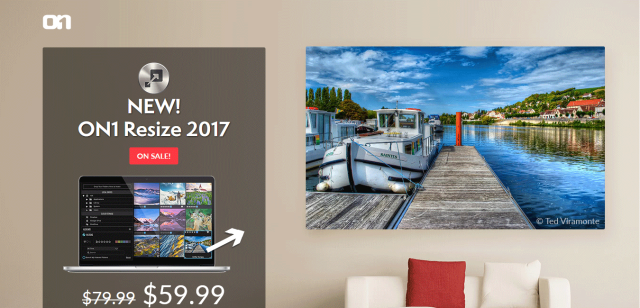
يعد One1 Resize أحد تطبيقات إدارة الصور وتوسيعها الأسرع والأكثر ثراءً والتي يمكنك استخدامها لتحسين الصور قبل إضافتها إلى موقع الويب الخاص بك على WordPress.
مع التركيز على اللون والتفاصيل ، يتم تمثيل ON1 Resize كأداة نظام مفتوح مما يعني أنه يمكنك الوصول إلى الصور والصور الخاصة بك بغض النظر عن مكان تخزينها ، على جهاز الكمبيوتر الخاص بك ، في الشبكة أو بعض الخدمات المستندة إلى السحابة الخارجية.
هذا يعني أنك حر حيث تتمتع بحرية تغيير حجم الصور وجعلها أكبر دون أن تفقد الجودة من أي مكان أنت فيه في اللحظة المحددة.
تعتبر معايير الصناعة الأصلية (كما تمت مناقشته أعلاه) في صميم هذا التطبيق وهي جاهزة للعمل كحل مستقل لصورك بالإضافة إلى العمل كمكوِّن إضافي لبرنامج Photoshop و Lightroom.
يمكنك الحصول على أقصى قدر من النتائج مع هذا المنتج مع تكبير حجم صورتك والحفاظ على حدتها ودقتها في نفس الوقت.
ON1 Resize متاح لمستخدمي Windows و Mac ويمنح مستخدميه أيضًا دعمًا تقنيًا مجانيًا.
تكبير الصورة:
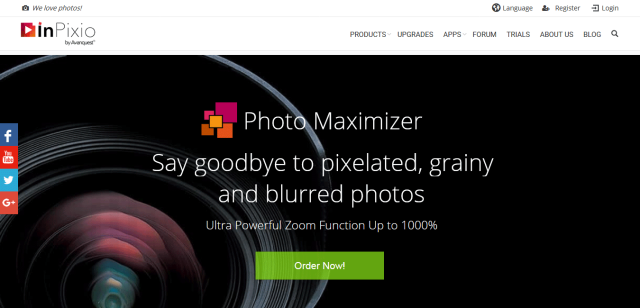
يُطلق على حل الصور الثمين التالي الذي يمكنك اختباره ومحاولة تكبير الصور دون فقدان الجودة Photo Maximizer.
ما يفعله هذا المنتج عالي الجودة في الواقع هو التركيز على التفاصيل الصغيرة للصور وجعلها أكبر دون أي تشويش أو تشويش.
سواء كنت ترغب في تكبير صورة صغيرة أو تكبير منطقة معينة من الصورة أو بعض الأشياء البعيدة في الصورة ، يتيح لك Photo Maximizer الحفاظ على المظهر والجودة والحدة والوضوح الخالي من البكسل لصورك.
الأعرج:
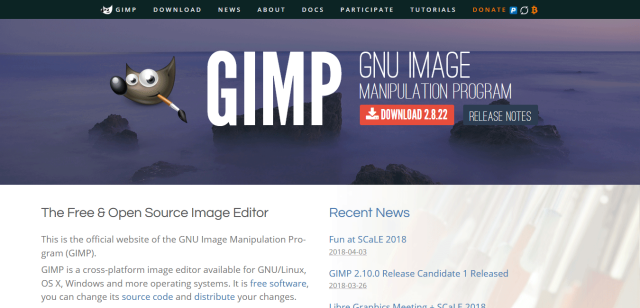
إن تكبير الصورة يعني دائمًا جودة "التجارة" بالنسبة للحجم على الأقل إلى حد ما. لا يزال ، هناك برامج وبرامج عبر الإنترنت تقوم بعمل جيد في تكبير الصور والحفاظ على جودتها أو ينتج عنها خسائر طفيفة في الجودة.
Gimp هو برنامج محرر صور يمكنك استخدامه لإدارة تكبير صور موقعك. إنه ليس جيدًا مثل Photoshop أو ON1 Resize ، على سبيل المثال ، ولكنه مجاني!
طريقة الاستيفاء المطلوبة المدمجة مع Gimp هي ما يجعل الصور أكبر دون فقدان الجودة أو مع الحد الأدنى من فقدان الجودة.
كل ما عليك القيام به هو فتح الصورة ليتم تكبيرها أو تكبيرها باستخدام Gimp ، والانتقال إلى Image ، و Scale Image ، وإضافة الأبعاد المطلوبة ، ثم قم بالتمرير لأسفل إلى Quality part (جزء الجودة) وقم بتعيين Sinc (Lanczos3) كطريقة استيفاء. بمجرد الانتهاء من هذا الجزء ، انقر فوق الزر "مقياس".
يمكنك الآن تصدير الصورة المعالجة لإضافتها إلى موقع الويب الخاص بك.
ايرفان فيو:
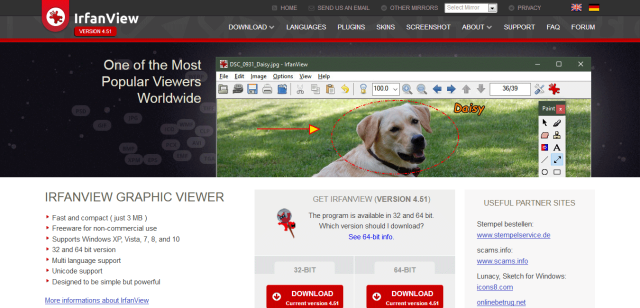
تُعرف الأداة المتطورة التالية التي تمكّنك من إنجاز مهمة تكبير الصورة ذات الصلة بأقل لمسات جودة باسم IrfanView. تم تصميم محرر الصور الذكي والمضغوط ليكون بسيطًا وبأسعار معقولة ، ولكنه قوي في الاستخدام.
استخدام IrfanView بسيط مثل Gimp. ما عليك سوى فتح صورتك باستخدام هذا المحرر والانتقال إلى Image ، Resize / Resample. ستظهر نافذة منبثقة لتغيير حجم الصورة قريبًا.
هنا يمكنك تعيين حجم جديد بالعرض والارتفاع ، وتحديد طريقة الحجم كـ Resample (جودة أفضل) واستخدام Lanczos (أبطأ) كمرشح. علاوة على ذلك ، حدد "تطبيق شحذ بعد إعادة العينة" ، وقد انتهيت!
تم تصميم هذا المحرر لمستخدمي Windows فقط. ومن ثم ، إذا كنت تستخدم Windows كنظام تشغيل ، فنحن نرحب بك لتكبير الصور دون فقدان الجودة مع IrfanView.
فوتوزوم:
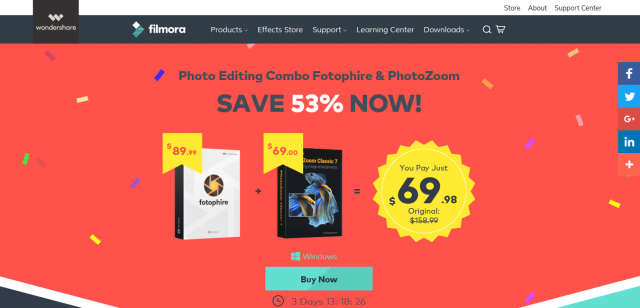
احصل على تكبير عالي الجودة للصور والصورة باستخدام PhotoZoom. يحافظ هذا البرنامج القائم على التكنولوجيا على مستوى عالمي على جودة الصورة بشكل رائع في حالة التكبير حتى 300.000 × 300.000 بكسل.
علاوة على ذلك ، يتجاوز PhotoZoom الحفاظ على الجودة العالية للصور أثناء تكبيرها ، ولكنه يجعل الصور ذات الجودة الرديئة تبدو فائقة الوضوح.
وبالتالي ، فهي أداة مثالية لمعالجة صور الإنترنت وتحسينها ثم استخدامها على WordPress أو أي ملف تعريف رقمي آخر.
